
文章插图
怎么解决DNF全屏黑屏1解决DNF全屏黑屏步骤如下:
1、双击打开我的电脑 。
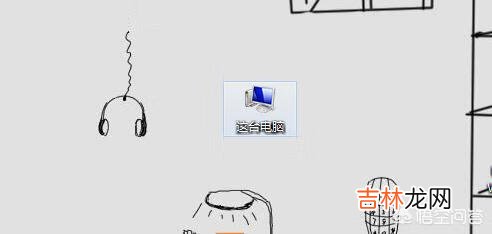
文章插图
2、点击左上角的“属性” 。
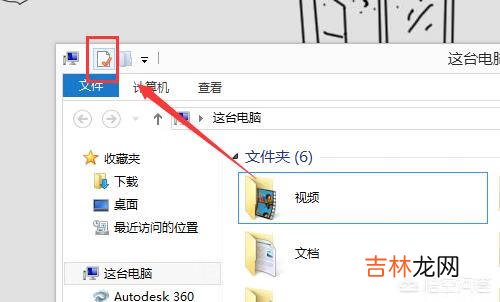
文章插图
【怎么解决DNF全屏黑屏(dnf登录不上去一直卡在黑屏)】3、弹出窗口点击“工具” 。
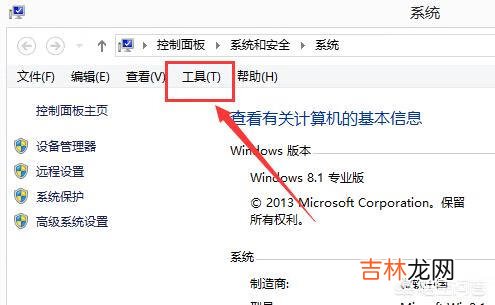
文章插图
4、选择下拉菜单里的“文件夹选项” 。
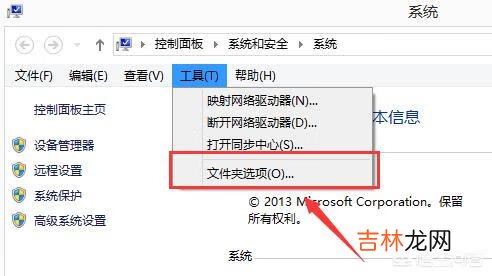
文章插图
5、弹出窗口点击“查看” 。
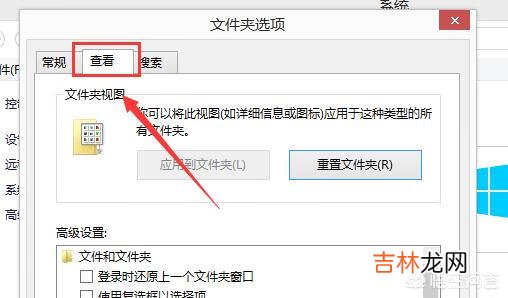
文章插图
6、勾选“显示隐藏的文件、文件夹和驱动器”然后点击“确定” 。
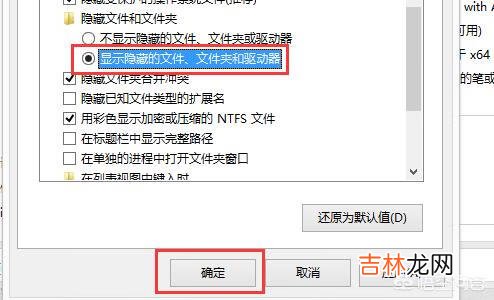
文章插图
7、在我的电脑里输入“C:\Users\Administrator\AppData\LocalLow\DNF”,按回车键 。
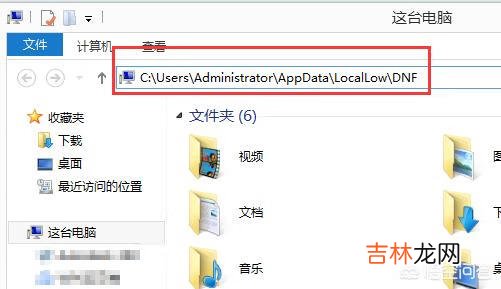
文章插图
8、找到文件“DNF.cfg”,然后按“Delate”键删除即可 。
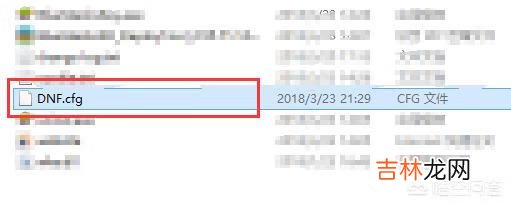
文章插图
经验总结扩展阅读
- 怎么查看微信一年的点赞和被点赞的数目?
- 通货紧缩的后果是什么我们应该怎么做?
- 凿凿申请认证时认证头衔和认证说明怎么填写?
- 淋巴排毒不畅长痘痘怎么办 教你有效祛毒的好方法
- 手机丢了支付宝微信绑定了银行卡该怎么办?
- 帝豪rs驾驶体验怎么样 国产汽车那一部比较好
- 头皮很干燥很多头屑怎么办 有效的解决方法在这里
- 哔哩哔哩魔晶怎么白嫖
- 小鱼缸怎么加氧气 手动加氧的方式你知道吗
- 芦荟胶擦脸上一晚不洗可以吗应该怎么做















